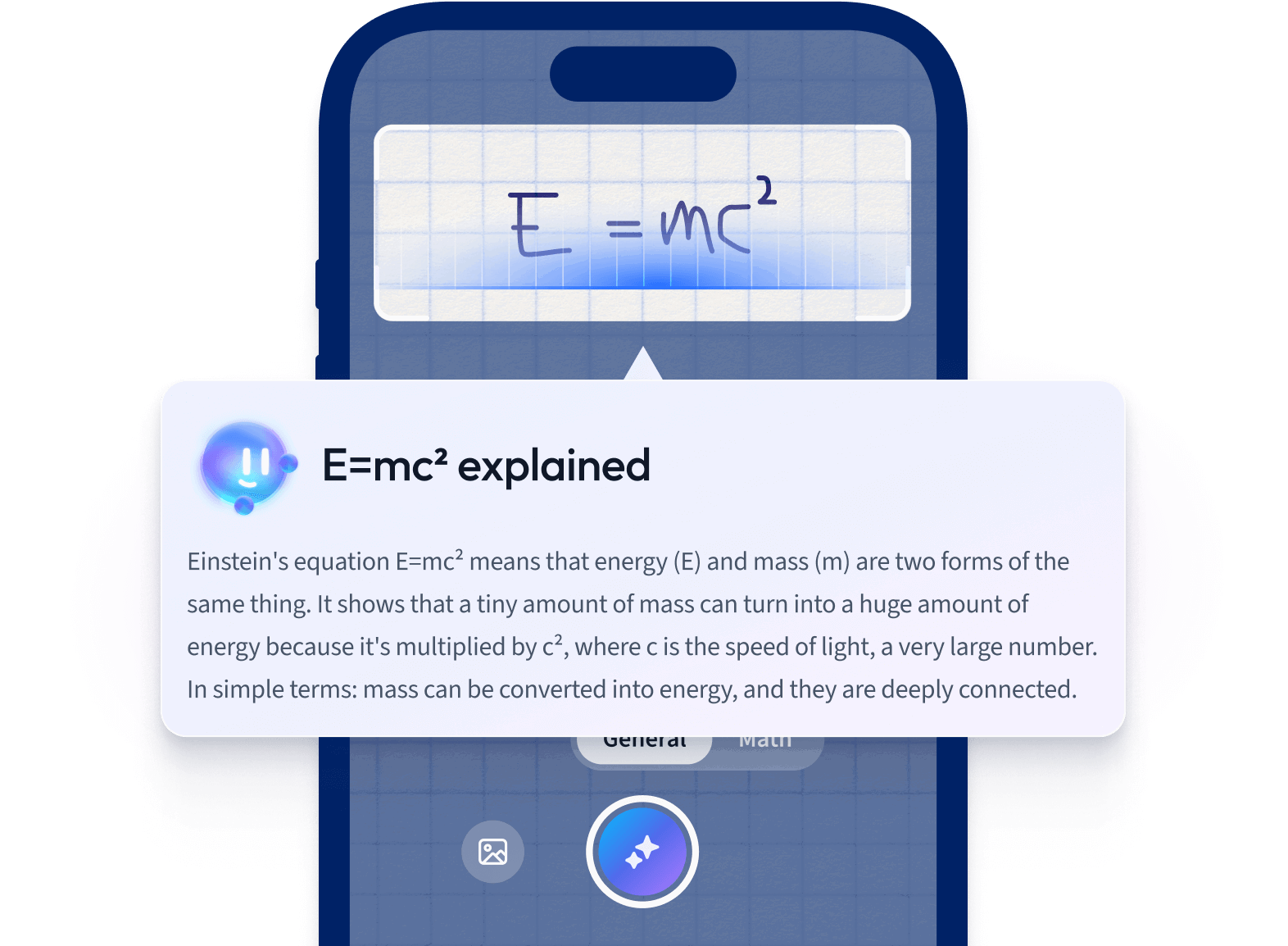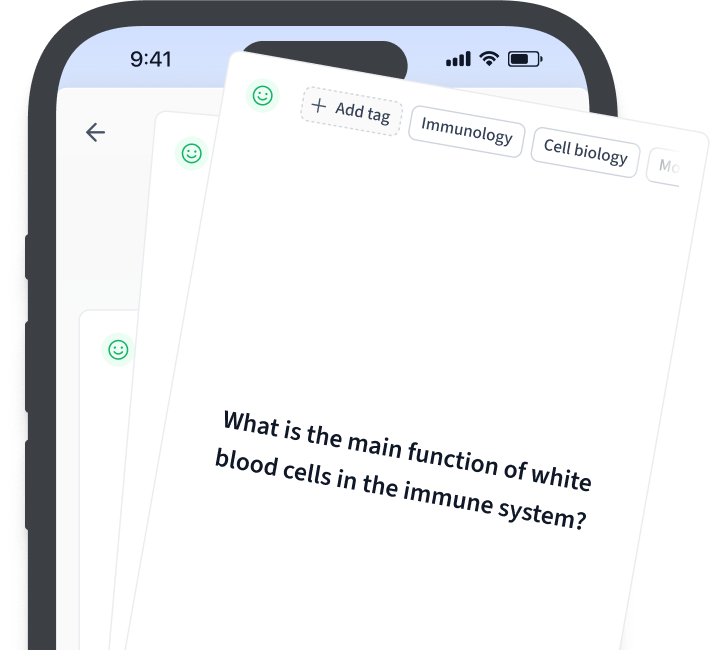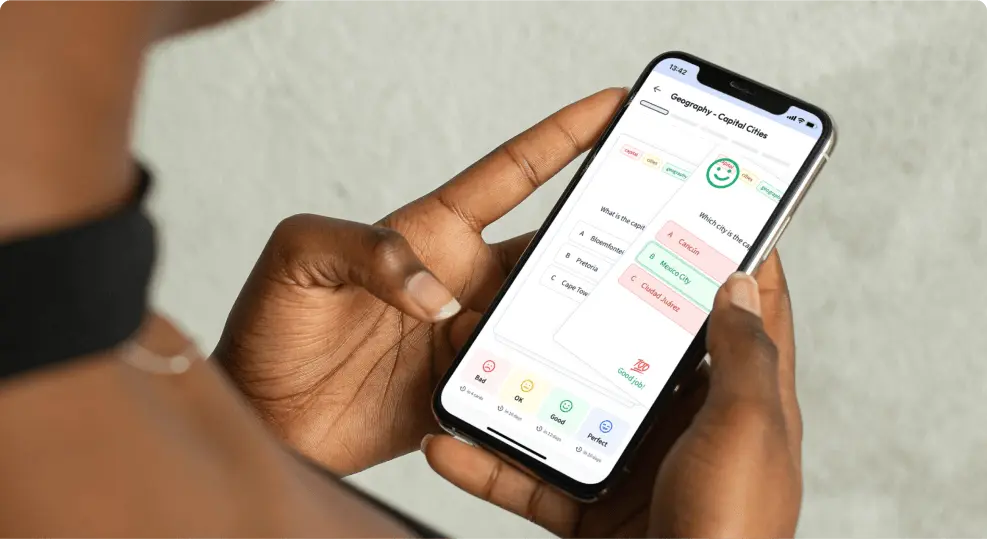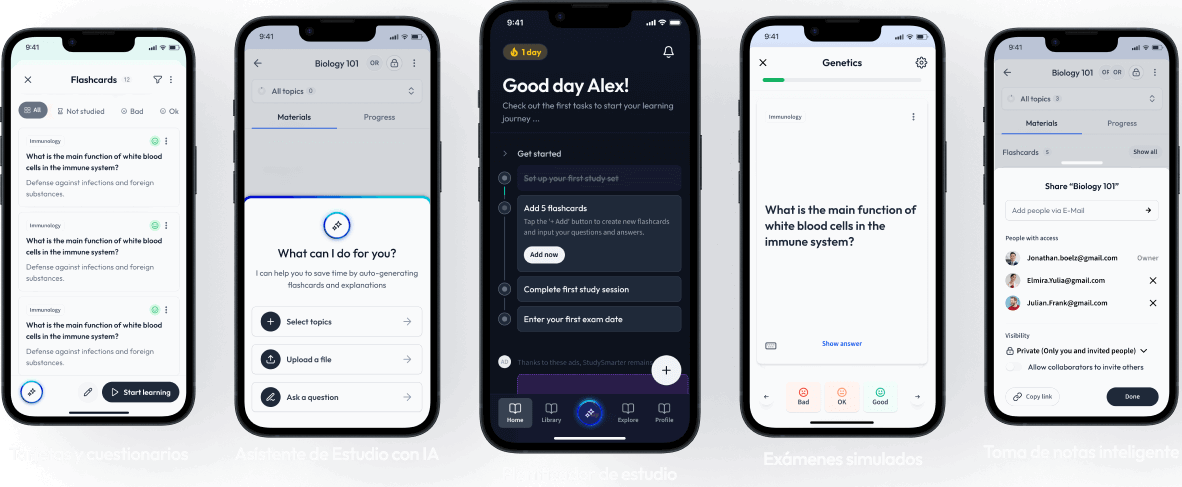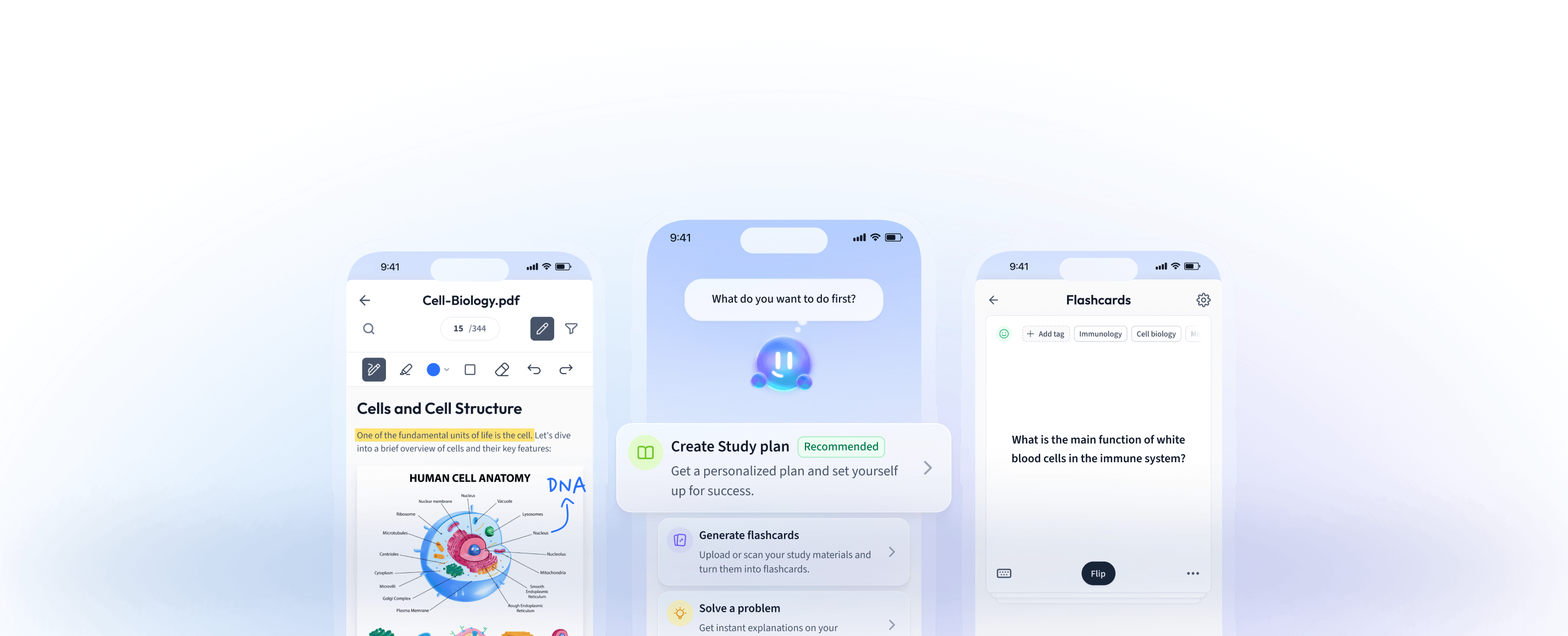Comprender la función MAX de Excel - Una guía completa
Esta sección te guiará para que comprendas a fondo la función MAX en Excel. Es un conocimiento esencial que puede agilizar drásticamente tus tareas de análisis de
datos cuando se trata de buscar el número mayor en una muestra de datos. Quédate con nosotros en nuestro viaje por el fantástico mundo de la Función MAX de Excel.
Descifrando el significado de la función MAX de Excel
La función MAX de Excel es una función estadística que ayuda a encontrar el mayor número de un conjunto de valores. Ignora los valores lógicos y el texto.
Así es como se escribe
=MAX(número1, [número2], ...
) Para utilizar la Función MAX Excel, puedes seguir estos pasos:
- Haz clic en una celda en la que quieras el resultado.
- Escribe el signo igual (=).
- A continuación, escribe "MAX".
- Abre el paréntesis.
- Añade números separados por comas o selecciona el rango de celdas.
- Cierra el paréntesis y pulsa Intro.
Una característica interesante de la función MAX en Excel es que puede manejar hasta 255 argumentos numéricos. Ya sean números individuales, matrices o referencias que contengan números.
Ilustremos esto en una tabla:
| Valores |
5 |
10 |
15 |
| Fórmula |
=MAX(A2:C2) |
| Resultado |
15 |
Ventajas y casos de uso de la función MAX de Excel
Saber utilizar la función MÁX puede ser muy beneficioso, sobre todo en campos como la ingeniería, donde los conjuntos de
datos grandes son habituales. Algunas ventajas destacables son:
- Encontrar rápidamente el valor más alto de un gran conjunto de datos.
- Localizar puntos de datos de máximo rendimiento o máxima capacidad.
- Analizar tendencias y predecir comportamientos futuros.
Supón que eres un ingeniero civil que analiza los valores de carga máxima de varios diseños de puentes. En lugar de buscar manualmente entre cientos de puntos de datos, podrías utilizar simplemente la función MAX para encontrar al instante el diseño con el valor de carga más alto.
La función MAX de Excel es increíblemente versátil. Por ejemplo, puedes combinarla con otras funciones de Excel, como IF, para calcular condicionalmente el valor máximo. La función MAX no es sólo para ingenieros, sino para cualquiera que trabaje con grandes conjuntos de datos. Los analistas financieros, los profesionales de ventas o incluso los entusiastas del fitness que realizan un seguimiento del rendimiento de sus entrenamientos pueden beneficiarse de saber cómo utilizar esta útil función de Excel.
Aprender a utilizar la función MAX en Excel
Para convertirse en un experto en el análisis de datos con Excel, es fundamental comprender el uso de la función MAX. La función MÁX integrada en Excel es fundamental para el análisis estadístico, sobre todo cuando necesitas identificar rápidamente el valor más grande de tu conjunto de datos. Esta competencia en el manejo de la función MAX puede facilitar sustancialmente tus tareas en sectores como la ingeniería, las finanzas, la ciencia de datos y ¡mucho más! Guía paso a paso para utilizar la función MAX
Veamos una guía detallada para aprovechar eficazmente el poder de la función MAX.
La sintaxis:La función MAX en Excel sigue esta estructura sintáctica:
=MAX(número1, [número2], ...)
Paso 1
: Identifica el conjunto de valores en el que deseas encontrar el valor máximo.
Paso 2: Haz clic en una celda vacía en la que quieras que se muestre el resultado de la función MAX.
Paso
3: Escribe el signo igual (=) en esta celda.
Paso 4: Después del signo igual, escribe "MAX".
Paso 5: Abre un corchete (.
Paso 6: Introduce los números que quieras comparar, separando cada número con una coma. También puedes introducir el rango de celdas que contiene el conjunto de datos.Paso 7
: Cierra el corchete y pulsa Intro. La sencillez de aplicación de la función MAX la hace extremadamente práctica.
En ingeniería, por ejemplo, se puede utilizar para comparar las resistencias a la
tracción de distintos materiales y destacar al instante el más robusto. En finanzas, puedes utilizarla para destacar inmediatamente el máximo ingreso por ventas entre varios puntos de datos.
Qué hacer y qué no hacer al implementar la Función MAX en Excel
Al emplear la Función MAX en Excel, debes observar ciertas prácticas importantes y ser consciente de algunos errores comunes. Qué hacer
:
- Introduce siempre valores numéricos, rangos o referencias para que la función calcule correctamente.
- Asegúrate de separar los distintos argumentos con comas.
- Utiliza la función MAX para identificar eficazmente los valores máximos en grandes conjuntos de datos.
- Combina la función MÁX con otras funciones como SI, MÍN o PROMEDIO para realizar cálculos versátiles.
La función MÁX en Excel es beneficiosa para encontrar rápidamente el mayor valor numérico de una serie de números. Combinar MAX con otras funciones puede proporcionar potentes análisis de tus conjuntos de datos. Por ejemplo, \( \text{MAX}(A2:C6, D1:D7) \) interpolaría el mayor valor de dos rangos diferentes de celdas. No hacer
:
- No utilices valores no numéricos como entrada a menos que sea lo previsto. La función los ignorará.
- Evita utilizar valores lógicos. La función tampoco los tendrá en cuenta.
- No pases por alto los valores negativos, ya que la función MAX también los tiene en cuenta.
- No es recomendable introducir más argumentos de los necesarios (máx. 255), ya que puede ralentizar los cálculos.
Estas directrices pueden ayudarte a evitar errores comunes y garantizar un uso preciso y eficaz de la función MAX en Excel, ahorrándote tiempo y mejorando tus capacidades de análisis de datos.
Ejemplos prácticos de la función MAX en Excel
Después de conocer a fondo la función MAX de Excel, pongámosla en práctica. Esta sección te guiará a través de ejemplos reales, reforzando la eficacia y versatilidad de esta función. Tanto si trabajas con datos en ingeniería,
contabilidad o en el mundo académico, la función MAX puede ser una herramienta indispensable para añadir a tu conjunto de habilidades de Excel.
Ejemplos reales de la función MAX en Excel
La Función MAX Excel encuentra aplicación en diversas situaciones. Dondequiera que necesites encontrar el valor numérico máximo en un conjunto de datos, ¡la función MAX viene al rescate!
Considera una situación en una empresa de fabricación. Te han encargado que analices las cifras de producción diaria durante un mes. Digamos que tenemos estas salidas de producción (en unidades): 500, 670, 450, 600, 530, 720, 610, 660, 705, 680, etc. Necesitas averiguar el día de máxima producción.
Datos: A2:A32 Fórmula: =MAX(A2:A32) Resultado: 720
Al aplicar la función MAX, has identificado al instante que el día de máxima producción se produjeron 720 unidades. Esto podría contribuir a las estrategias de la empresa a la hora de comprender los factores que condujeron a ese día de alto rendimiento, y así repetir resultados similares. La función MAX te ha permitido acelerar este proceso. Otro ejemplo podría ser determinar el pedido más grande en un informe de ventas. Si el informe de ventas contiene los detalles de artículo, cantidad y precio de cientos de transacciones, encontrar manualmente la transacción con el total máximo podría llevar mucho tiempo. Pero con la función MAX aplicada a la columna total obtendrás el resultado instantáneamente. ¡Imagina el poder de esta sencilla función!
Errores comunes y soluciones con la función MAX Ejemplos de Excel
Aunque la función MAX se convierte en una potente herramienta de tu arsenal, debes tener en cuenta ciertos errores que suelen surgir durante su uso.
Error#1: Ignorar los valores negativosConsidera esta situación, tienes un conjunto de datos que incluye números positivos y negativos, y utilizas la función MAX para determinar el valor máximo.
Datos: -10, -5, 0, 5, 10
Fórmula: =MAX(A2:A6) Resultado: 10
Observa que la función MAX tiene en cuenta los valores negativos. Por tanto, recupera el valor máximo (10 en este caso), no el mayor valor absoluto (-10). Éste es un aspecto crucial a tener en cuenta cuando se trabaja con conjuntos de datos que contienen valores negativos.
Error#2: Olvidar que MAX ignora los valores lógicos y de
textoSi tienes un conjunto de datos que contiene valores lógicos o de texto mezclados con números, recuerda que la función MAX ignorará los valores lógicos y de texto.
Datos: "manzana", "plátano", 5, 10, 15
Fórmula: =MAX(A2:A6) Resultado: 15
En este caso, la función MAX ignora el texto "manzana" y "plátano", centrándose únicamente en los valores numéricos para encontrar el máximo. Presta siempre atención a los tipos de datos que tienes en tu conjunto de datos y ten en cuenta que MAX pasará por alto todo lo que no sea numérico. Recordar estos errores frecuentes al utilizar la función MAX de Excel puede garantizar resultados precisos y evitar complicaciones. Ya sea en ingeniería o en cualquier campo que trate con datos numéricos, la función MAX puede aumentar enormemente la eficacia de tu análisis de datos.
Exploración de las funciones MAX y MIN en Excel
La exploración de dos funciones estadísticas fundamentales, MAX y MIN, en Excel presenta un vasto alcance en el análisis de datos. Ambas funciones se utilizan con frecuencia y proporcionan información esencial dentro de un conjunto de datos. La función MAX encuentra el valor numérico más grande, mientras que la función MIN devuelve el valor numérico más pequeño de un rango.Comprender la finalidad y el uso de las funciones MAX y MIN
Reconocer la finalidad y aplicación de estas funciones puede mejorar tu destreza en la gestión e interpretación de datos extensos. Ambas funciones excluyen del cálculo los valores lógicos, el texto y las celdas vacías.
Función MÁX:La función MÁX, que descifra eficazmente el mayor valor de los datos, resulta útil cuando se trabaja con grandes conjuntos de datos. A los ingenieros les resulta útil para reconocer los datos de máximo rendimiento o los valores de mayor capacidad. En finanzas, la función MAX podría indicar los márgenes máximos de ventas o beneficios. La sintaxis de la función MAX es sencilla:
=MAX(número1, [número2], ...)
Aquí, número1, número2,... representan los valores numéricos o rangos donde necesitas encontrar el valor más grande.
Función MIN:La contrapartida de la función MAX, MIN, establece el número más pequeño dentro del rango elegido. Esta función es útil cuando necesitas identificar valores mínimos, como la puntuación más baja, los menores
márgenes de beneficio o los rendimientos mínimos de producción en contextos relevantes. La sintaxis de la función MIN es:
=MIN(número1, [número2], ..
.) De forma similar a la función MAX, número1, número2,... denotan los valores numéricos o el rango dentro del cual quieres localizar la cifra más pequeña. Las funciones MAX y MIN resultan beneficiosas para un amplio abanico de sectores. Ayudan a condensar la comprensión de los datos para identificar los rendimientos o valores máximos y mínimos. Concretamente en ingeniería, estos rangos pueden ofrecer una visión de las limitaciones o límites de rendimiento de materiales, sistemas o modelos.
Comparación del rendimiento de las funciones MÁX y MIN
Con funcionalidades equivalentes pero resultados opuestos, las funciones MÁX y MIN ofrecen perspectivas contrastadas sobre tu conjunto de datos. Ambas tienen un funcionamiento similar, ofrecen altas velocidades de cálculo y manejan hasta 255 argumentos numéricos. Un aspecto crucial que debes recordar es el manejo de los valores no numéricos. Aunque ambas funciones ignoran los valores lógicos y de texto, los valores negativos suelen dar lugar a equívocos. Por ejemplo, si tu conjunto de datos incluye valores negativos, tanto MAX como MIN los tendrán en cuenta. MAX seguirá proporcionando el valor más grande, y MIN devolverá el valor más pequeño (que podría ser un número negativo). Considera el siguiente ejemplo:
| Datos |
-5 |
0 |
5 |
10 |
| Fórmula MAX |
=MAX(A2:D2) |
| Resultado MAX |
10 |
| Fórmula MIN |
=MIN(A2:D2) |
| Resultado MIN |
-5 |
En esta tabla, \( \text{MAX}(A2:D2) \) da 10, que es el mayor número del conjunto de datos. Al mismo tiempo, \( \text{MIN}(A2:D2) \) proporciona -5, el número más pequeño, aunque sea negativo. Comparando el rendimiento de las funciones MÁX y MIN, puedes extraer con eficacia los extremos altos y bajos de tu conjunto de datos. Desde la ingeniería a las finanzas, estas funciones simplifican el proceso de análisis de datos y ofrecen información esencial para la toma de decisiones.
Formular con la función MAX Fórmula Excel
Compartir conocimientos precisos sobre la creación de una fórmula con la función MAX en Excel facilita considerablemente la comprensión y el uso de esta importante función. Ten siempre presente la sintaxis básica de la función MAX:
=MAX(número1, [número2], ...
) Los elementos entre paréntesis son los argumentos numéricos a partir de los cuales la función identifica y devuelve el valor más alto.
Cómo escribir correctamente la fórmula de Excel de la función MAX
La función MAX maneja hasta 255 argumentos numéricos. Un argumento puede ser un número concreto, una matriz o una referencia a las celdas que contienen números. Codificar la fórmula de Excel de la función MAX correctamente significa entender que utilizará la cifra numérica más alta de estos argumentos. Considera el siguiente ejemplo, por ejemplo:
=MAX(50, 76, A2, A3: A5)
En este ejemplo, la función MAX calculará el valor más alto entre 50 y 76, las referencias de celda única en A2 y el rango de celdas de A3 a A5. Aunque los números se insertan directamente en la fórmula, las referencias de celda te permiten calcular el máximo sin tener que introducir todos los datos manualmente.
Referencia de celda - En Excel, una referencia de celda se refiere a una celda o a un rango de celdas de una hoja de cálculo. Se puede utilizar en una fórmula para que Microsoft Office Excel pueda encontrar los valores o datos que necesita para calcular un resultado.
Si manejas conjuntos de datos detallados y de gran tamaño, recuerda que indicar los rangos de celdas reduce significativamente la longitud de tu fórmula y proporciona una forma eficaz de navegar por tus hojas de Excel.
Otro punto crucial es el manejo de valores no numéricos. Excel no tiene en cuenta los valores lógicos ni las entradas de texto durante el cálculo. Sin embargo, recuerda inspeccionar los formatos de las celdas. Si un número potencialmente mayor está codificado como texto dentro de una celda, la función MAX lo omitirá durante el cálculo. Por ejemplo, supongamos que la celda A2 contiene "500" y A3 contiene 100. En este caso, aunque "500" es numéricamente mayor, la función MAX da como resultado 100, ya que considera "500" como texto.
Datos: A2 = '500', A3 = 100 Fórmula: =MAX(A2:A3) Resultado: 100
Trucos y consejos para maximizar la eficacia de la fórmula de Excel de la función MAX
Como ocurre con cualquier función o fórmula de Excel, algunos trucos y técnicas pueden optimizar el uso de la función MAX.
Comprender los tipos de datos:reconocer los tipos de datos con los que estás tratando mejora la eficacia de tu aplicación de la función MAX. Si encuentras resultados inesperados, inspecciona tu conjunto de datos en busca de entradas de texto disfrazadas de números o valores lógicos.
Escritura directa frente a referencia a celdas: La inserción directa de números en tu función MAX funciona mejor para conjuntos de datos pequeños o cálculos simplistas. Para conjuntos de datos extensos y detallados, utilizar referencias a celdas no sólo agiliza tu fórmula, sino que también garantiza la precisión de los resultados, ya que Excel recalculará el valor MAX cada vez que cambien los datos referidos.
Combinación con otras funciones:La función MAX de Excel se vuelve más potente cuando se combina con otras funciones. Por ejemplo, las funciones MAX e IF pueden obtener el número más alto de un conjunto de datos basándose en criterios específicos. Un ejemplo de este uso combinado puede ser el siguiente:
=MAX(IF(A2:A10="Verde", B2:B10))
En este ejemplo, la fórmula devuelve el valor más alto del rango B2:B10 sólo cuando el valor correspondiente en A2:A10 es "Verde". Esta capacidad de determinar el número más alto en función de las condiciones aumenta la capacidad de tus análisis de datos en Excel. Por último, si quieres evitar factores que produzcan errores, como los valores de texto o lógicos, considera la posibilidad de utilizar la función MAXA en su lugar. MAXA trata los valores de texto o booleanos como números - TRUE como 1 y FALSE como 0, ofreciendo una alternativa en tales casos. Sin embargo, asegúrate de que comprendes tu conjunto de datos para evitar errores de cálculo o tipos de datos no coincidentes. El empleo de estos consejos y trucos no sólo mejorará tu eficacia con la función MAX, sino que también aumentará tu capacidad general para manejar tareas complejas en Excel. Tanto si te dedicas a la ingeniería como a cualquier otro campo que requiera el análisis de datos, dominar la función MAX es una gran ventaja.
Combinar las funciones MAX, SI y Y en Excel
La interacción entre las funciones MAX, SI y Y en Excel permite una funcionalidad avanzada y altamente personalizada. Esta combinación desbloquea potentes formas de analizar datos estableciendo máximos basados en múltiples condiciones. Aunque individualmente cada una de estas funciones desempeña papeles distintos, su combinación permite extraer información específica de un conjunto de datos, elevando a Excel de ser sólo una herramienta de introducción de datos a un potente software de análisis de datos. ¿Por qué debes utilizar conjuntamente las funciones MAX, SI y Y?
Para comprender plenamente por qué combinamos estas funciones, es esencial entender primero sus funciones individuales.
Función MAX: Como ya hemos dicho, devuelve el mayor valor numérico de un conjunto de datos, excluyendo los valores lógicos y el texto. Función SI
: La función SI realiza una prueba basada en una determinada condición, devolviendo una salida si se cumple la condición y otra salida si no se cumple. La estructura básica del comando SI es la siguiente:
=IF(prueba_lógica, valor_si_verdadero, valor_si_falso
)
Función Y: Comprueba varias condiciones y devuelve un VERDADERO sólo si se cumplen todas las condiciones. Si falla alguna condición, devuelve un FALSO. Esta capacidad de considerar múltiples factores es fundamental para la potencia de la función AND. La estructura de la función AND:
=AND(logical1, [logical2], ...
) Combinando las funciones MAX, IF y AND se consigue un análisis más eficaz de los datos complejos. Un buen ejemplo es cuando necesitas determinar el valor máximo de un conjunto de datos basándote en varias condiciones. Esto resulta especialmente útil al analizar simulaciones de ingeniería, en las que quizá quieras identificar el valor máximo que satisface varias restricciones. Utilizando estas funciones en tándem, puedes refinar tu análisis de datos, obteniendo información que, de otro modo, requeriría una identificación manual.
Cómo combinar las funciones MAX, IF y AND en Excel
La combinación de las funciones MAX, IF y AND requiere un enfoque bien estructurado. La siguiente es una guía paso a paso que describe cómo aplicarlas correctamente juntas en una fórmula: Por ejemplo, para localizar el valor más alto en la columna B, pero sólo cuando las celdas correspondientes de la columna A tengan valores "Verde" y las de la columna C valores "Grande", puedes utilizar la siguiente fórmula:
=MAX(IF((A2:A10="Verde") * (C2:C10="Grande"), B2:B10)
A continuación te explicamos cómo interpretar cada parte de la fórmula: 1. La parte \((A2:
A10="Verde") * (C2:C10="Grande"), B2:B10
). La parte \( (A2:A10="Verde") \) comprueba cada celda de A2 a A10 y produce una matriz de VERDADERO/FALSO en función de si el valor de la celda es "Verde". 2. De forma similar, \( (C2:C10="Grande") \) hace lo mismo, pero comprueba si el valor de la celda es "Grande". 3. A continuación, estas dos matrices se multiplican entre sí. En Excel, VERDADERO equivale a 1 y FALSO a 0, por lo que el resultado es una matriz en la que sólo las entradas correspondientes a "Verde" y "Grande" serán 1. 4. La función SI entra en escena aquí: la función SI se utiliza para comprobar si el valor de la celda es "Grande". Aquí entra en escena la función IF: \( \text{IF}((A2:A10="Verde") * (C2:C10="Grande"), B2:B10) \).
5. Por último, la función MAX completa la secuencia, recuperando el valor más alto de la matriz que cumple todas las condiciones. Este método de combinar las funciones MAX, IF y AND permite un análisis eficaz de los datos basado en múltiples condiciones. Aprovechando las capacidades de cada función, puedes optimizar los resultados extraídos de grandes conjuntos de datos, aprovechando realmente la potencia de Excel para el análisis de datos.
Comparación de las funciones MAX y LARGE en Excel
Excel está repleto de funciones que facilitan considerablemente el proceso de gestión, análisis e interpretación de datos. En el contexto de la obtención de valores máximos de un conjunto, dos funciones que aparecen a menudo son MAX y LARGE. Son similares, pero sutilmente diferentes, y comprender estos matices puede garantizar una aplicación eficaz y práctica de estas funciones en distintas situaciones.Entender la diferencia entre las funciones MÁX y GRANDE en Excel
A primera vista, las funciones MÁX y GRANDE pueden parecer intercambiables debido a su papel similar en la identificación de valores altos en un conjunto de datos. Sin embargo, sus diferencias se hacen evidentes una vez que comprendes cómo funcionan.
Función MÁX - Como ya hemos explicado, la función MÁX produce el mayor número de una matriz numérica o de un rango de celdas, excluyendo los valores lógicos y el texto.
Función LARGE - La función LARGE, en cambio, ofrece un poco más de flexibilidad en cuanto a clasificaciones numéricas. Devuelve el k-ésimo valor más grande de un conjunto de datos, donde "k" es la posición -primero más grande, segundo más grande, etc. La sintaxis es la siguiente
=LARGE(array, k)
Esencialmente, si utilizas \( k=1 \) con la función LARGE, ésta actúa como la función MAX, devolviendo el mayor valor de la matriz. Sin embargo, para \( k>1 \), la función LARGE proporciona la versatilidad que no ofrece la función MAX.
Por ejemplo, considera la siguiente matriz [5, 3, 7, 1, 9].
MAX devuelve el valor más grande, 9. ¿Pero podemos encontrar el tercer valor más grande utilizando MAX? Aquí es donde entra LARGE. Digamos que ponemos LARGE a \( k = 3 \) para la matriz anterior. Nos devuelve 5, que es efectivamente el tercer valor más grande. Es la
flexibilidad en la clasificación lo que diferencia a LARGE de MAX.
Cuándo utilizar la función MAX frente a LARGE en Excel
Saber cuándo utilizar la función MÁX y cuándo la función GRANDE puede acelerar tus cálculos en Excel y simplificar tu proceso de análisis de datos. He aquí algunas pautas generales:
Utiliza lafunción MÁX: - Cuando necesites el valor numérico absolutamente más alto de un conjunto de datos. - Cuando no te preocupe la clasificación de los datos. - Cuando trates con conjuntos de datos relativamente pequeños. Ejemplo: Un ingeniero puede utilizar MAX para identificar rápidamente el nivel de estrés más alto de una lista de resultados de pruebas de estrés.
Utiliza la función LARGE:- Cuando desees seleccionar un valor de rango específico de un conjunto de datos. - Cuando la clasificación de los datos forme parte de tu análisis. - Cuando trates con conjuntos de datos extensos con valores diversos. Ejemplo: Un profesor podría utilizar LARGE para encontrar la segunda nota más alta en un examen de clase.
Ahora deberías ver por qué es esencial comprender las diferencias entre las funciones MÁX y GRANDE en Excel. Si eliges la función más adecuada en función de tu tarea, podrás mejorar mucho tu eficacia a la hora de gestionar y analizar datos en Excel. Recuerda, no se trata sólo de conocer las distintas funciones de Excel, sino también de aplicarlas correctamente y saber cuándo cada herramienta es la mejor para el
trabajo que tienes entre manos.
Función MAX en Excel - Puntos clave
- La función MAX de Excel encuentra el mayor valor numérico de un conjunto de datos e ignora los valores no numéricos.
- La función MÁX se puede combinar con otras funciones de Excel, como SI, MÍN y PROMEDIO, para realizar cálculos versátiles.
- Algunos ejemplos de usos reales de la función MÁX incluyen determinar el mayor rendimiento de producción o el mayor total de transacciones en un conjunto de datos.
- La función MIN, homóloga de la función MAX, encuentra el valor numérico más pequeño de un conjunto de datos.
- Combinar las funciones MÁX, SI y Y en Excel permite un análisis de datos más específico al establecer valores máximos basados en múltiples condiciones.